
Ar ôl creu animeiddiad yn Photoshop, rhaid ei arbed yn un o'r fformatau sydd ar gael, un ohonynt yw GIF. Nodwedd o'r fformat hwn yw y bwriedir arddangos (chwarae) yn y porwr.
Os oes gennych ddiddordeb mewn opsiynau eraill ar gyfer arbed animeiddio, rydym yn argymell darllen yr erthygl hon:
Gwers: Sut i Arbed Fideo yn Photoshop
Disgrifiwyd y broses o greu animeiddiad GIF yn un o'r gwersi blaenorol, a heddiw byddwn yn siarad am sut i gadw'r ffeil yn fformat GIF ac ar leoliadau optimeiddio.
Gwers: Creu animeiddiad syml yn Photoshop
Arbed GIF.
I ddechrau, rydym yn ailadrodd y deunydd ac yn darllen y ffenestr Save Settings. Mae'n agor trwy glicio ar yr eitem "Save for Web" yn y ddewislen ffeiliau.
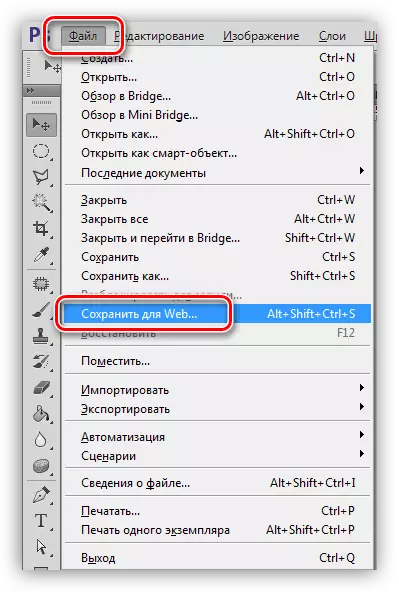
Mae'r ffenestr yn cynnwys dwy ran: bloc rhagolwg
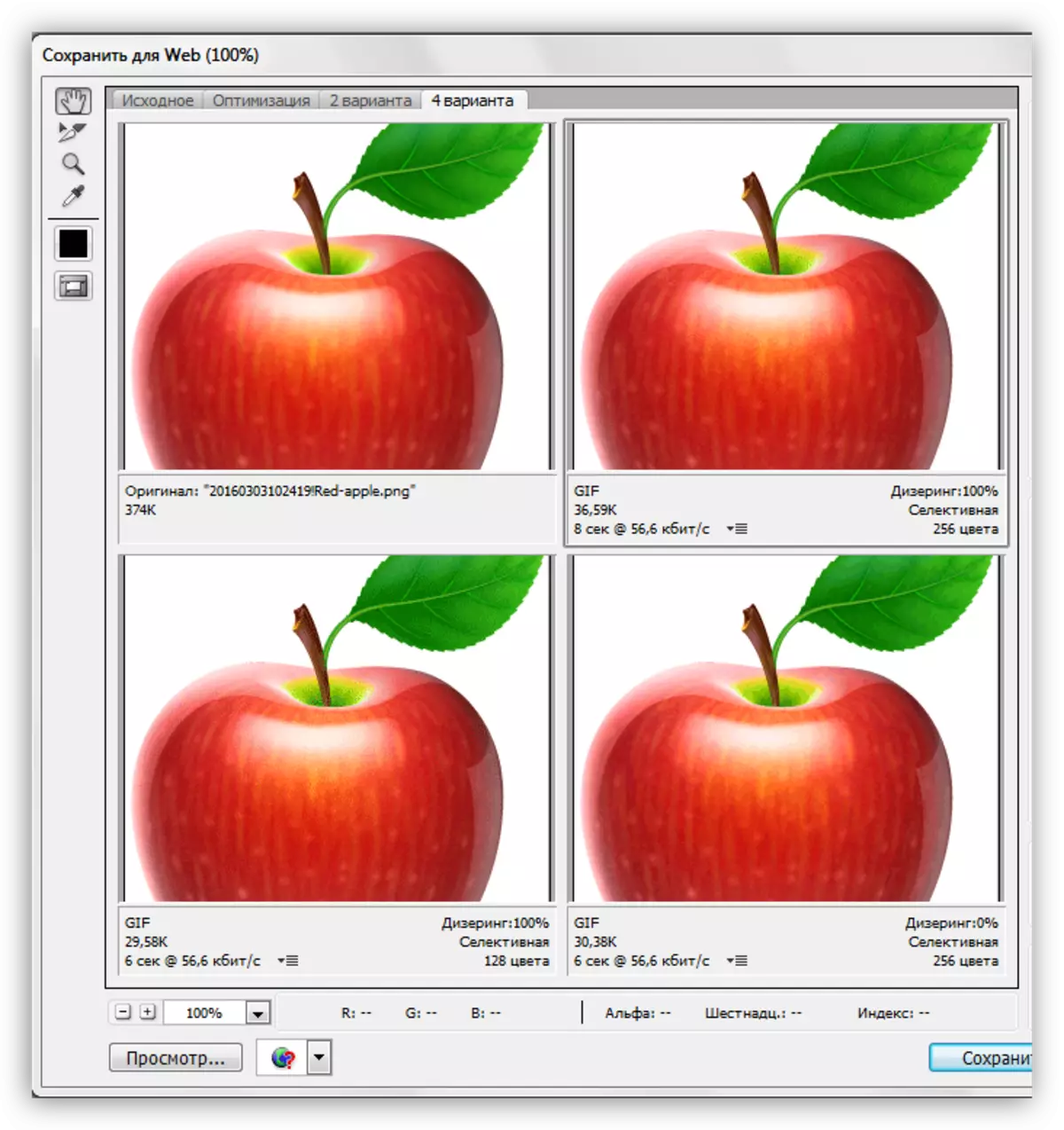
a bloc gosodiadau.
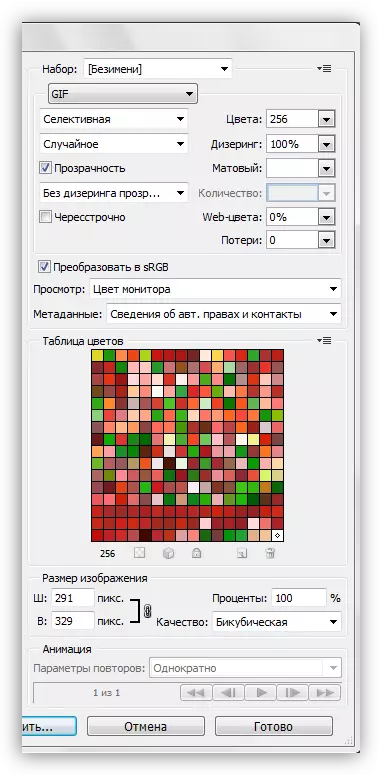
Rhagolwg Bloc
Dewiswch y nifer o opsiynau barn yn cael ei ddewis ar frig y bloc. Yn dibynnu ar yr anghenion, gallwch ddewis y lleoliad a ddymunir.
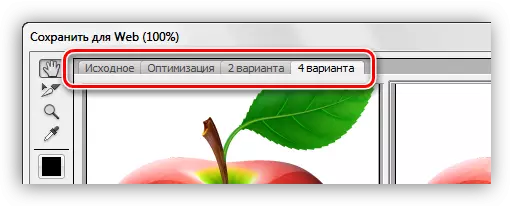
Mae'r ddelwedd ym mhob ffenestr, ac eithrio'r gwreiddiol, wedi'i ffurfweddu ar wahân. Gwneir hyn fel y gallwch ddewis yr opsiwn gorau posibl.
Ar ochr chwith y bloc mae set fach o offer. Byddwn yn defnyddio'r "llaw" yn unig a "graddfa".
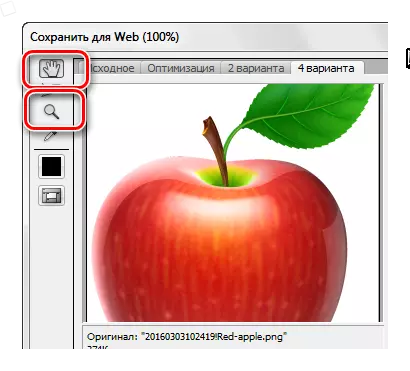
Gan ddefnyddio'r "llaw" gallwch symud y ddelwedd o fewn y ffenestr a ddewiswyd. Gwneir y dewis hefyd gan yr offeryn hwn. Mae "Graddfa" yn cyflawni'r un gweithredu. Gall tua a dileu'r llun hefyd fod yn fotymau ar waelod y bloc.
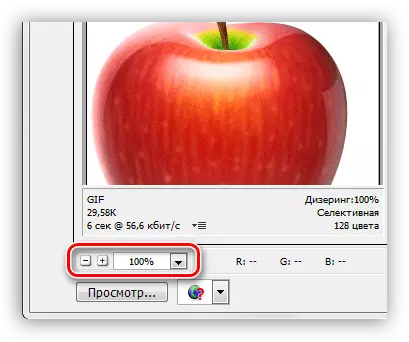
Islaw Isod yw'r botwm gyda'r "View" arysgrif. Mae'n agor yr opsiwn a ddewiswyd yn y porwr rhagosodedig.
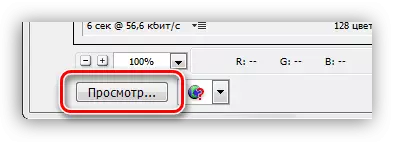
Yn ffenestr y porwr, ac eithrio gosod paramedrau, gallwn hefyd gael cod GIF HTML.
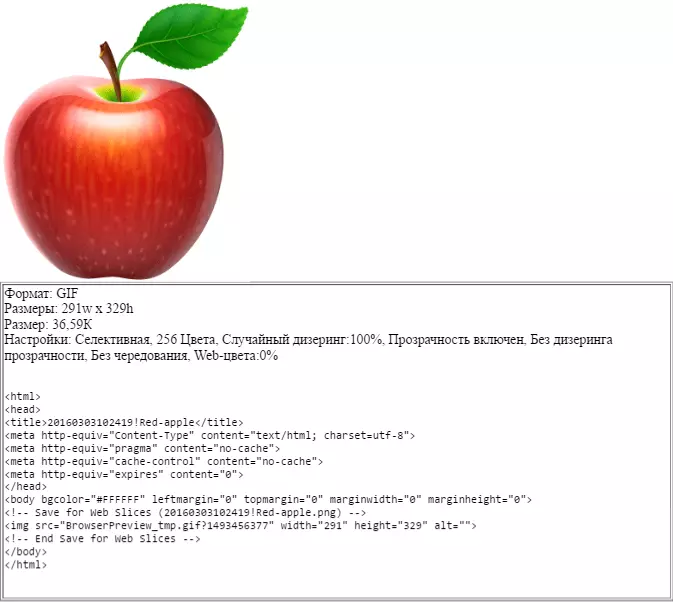
Gosodiadau bloc
Yn y bloc hwn, caiff y paramedrau delwedd eu ffurfweddu, ystyriwch ei bod yn fwy.
- Cynllun lliwiau. Mae'r lleoliad hwn yn penderfynu pa dabl o liwiau mynegeio fydd yn cael eu cymhwyso i'r ddelwedd wrth wneud y gorau.
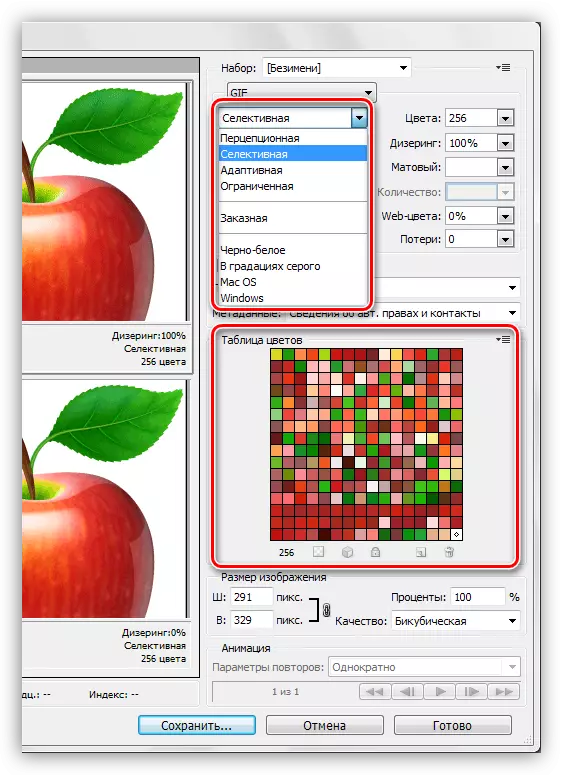
- Cynllun canfyddiadol, a syml "o ganfyddiad." Pan gaiff ei ddefnyddio, mae Photoshop yn creu tabl o liwiau, dan arweiniad arlliwiau presennol y ddelwedd. Yn ôl y datblygwyr, mae'r tabl hwn mor agos â phosibl i sut mae'r llygad dynol yn gweld y lliw. Hefyd - y ddelwedd yw'r mwyaf agos at y gwreiddiol, mae'r lliwiau yn cael eu cadw i'r eithaf.
- Mae'r cynllun dethol yn debyg i'r un blaenorol, ond defnyddir y lliwiau sy'n ymwneud â'r we yn ddiogel ar gyfer y we yn bennaf. Roedd hefyd yn canolbwyntio ar arddangos lliwiau yn fras i'r un cychwynnol.
- Addasol. Yn yr achos hwn, mae'r tabl yn cael ei greu o liwiau sy'n fwy cyffredin yn y ddelwedd.
- Cyfyngedig. Yn cynnwys 77 o liwiau, mae rhai o'r samplau yn cael eu disodli gyda gwyn ar ffurf pwynt (grawn).
- Arfer. Wrth ddewis y cynllun hwn, mae'n bosibl creu eich palet eich hun.
- DU a gwyn. Mae'r tabl hwn yn defnyddio dim ond dau liw (du a gwyn), hefyd yn defnyddio grawn.
- Mewn graddau o lwyd. Mae amryw o 84 o lefelau o liwiau llwyd.
- Macos a Windows. Caiff data tabl ei lunio yn seiliedig ar nodweddion delweddau mapio mewn porwyr sy'n rhedeg y systemau gweithredu hyn.
Dyma rai enghreifftiau o gymhwyso cynlluniau.
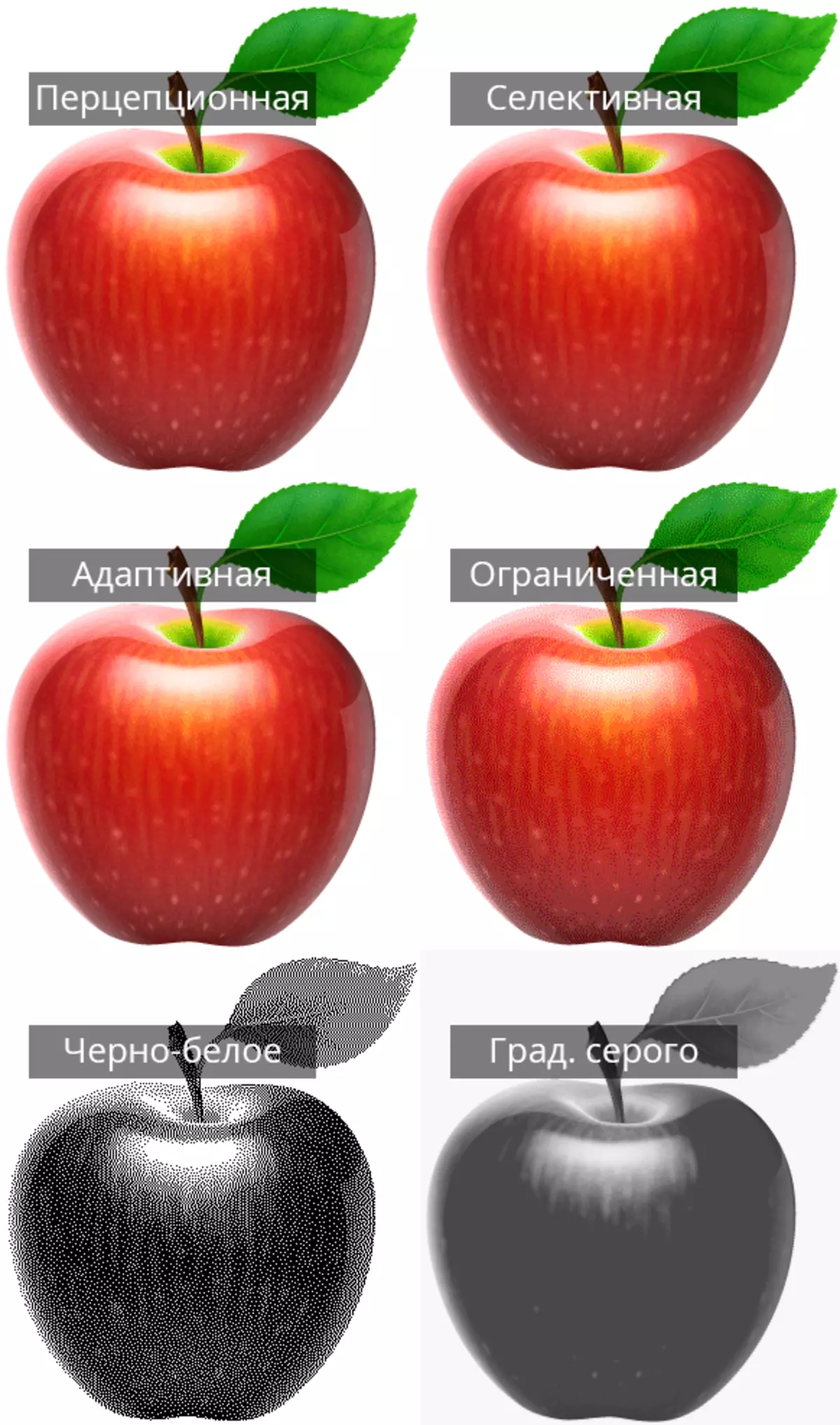
Fel y gwelwch, mae gan y tri sampl cyntaf ansawdd eithaf derbyniol. Er gwaethaf y ffaith nad yw bron yn weledol yn wahanol i'w gilydd, ar wahanol ddelweddau bydd y cynlluniau hyn yn gweithio'n wahanol.
- Uchafswm nifer y lliwiau yn y tabl lliw.
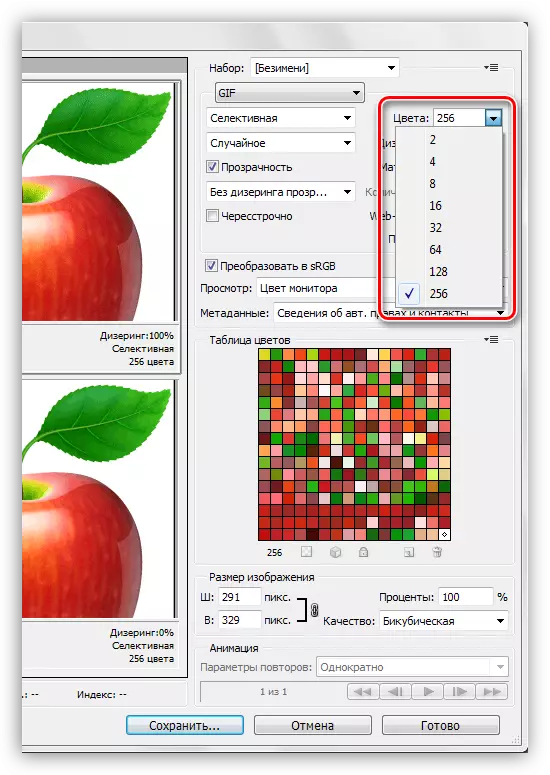
Mae nifer yr arlliwiau yn y ddelwedd yn effeithio'n uniongyrchol ar ei phwysau, ac, yn unol â hynny, ar y cyflymder lawrlwytho yn y porwr. Mae gwerth 128 yn cael ei ddefnyddio amlaf, gan nad yw'r lleoliad hwn bron yn effeithio ar ansawdd, tra'n lleihau pwysau'r GIF.
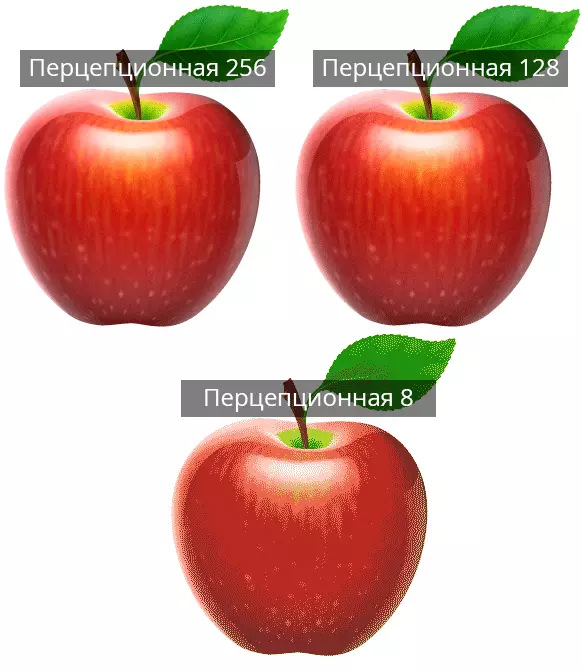
- Lliwiau gwe. Mae'r lleoliad hwn yn sefydlu'r goddefgarwch y caiff y lliwiau eu trosi yn gyfwerth â phalet gwe diogel. Mae maes y ffeil yn cael ei bennu gan y gwerth a osodwyd gan y llithrydd: mae'r gwerth yn uwch - mae'r ffeil yn llai. Wrth sefydlu na ddylai lliwiau gwe hefyd anghofio am ansawdd.
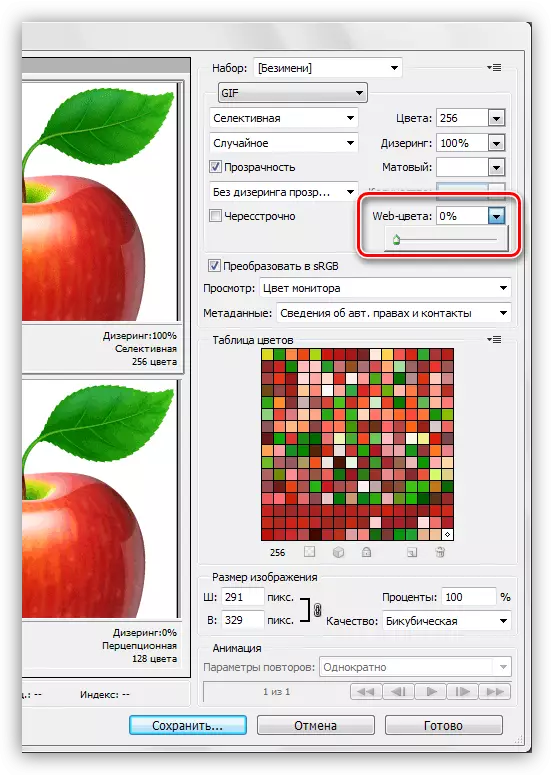
Enghraifft:
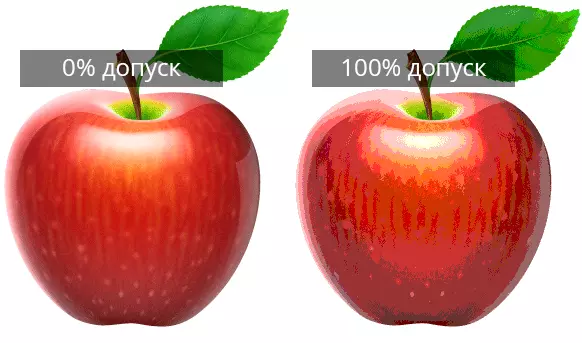
- Mae Dystrying yn eich galluogi i leddfu'r trawsnewidiadau rhwng lliwiau trwy gymysgu'r arlliwiau sydd wedi'u cynnwys yn y tabl mynegeio a ddewiswyd.
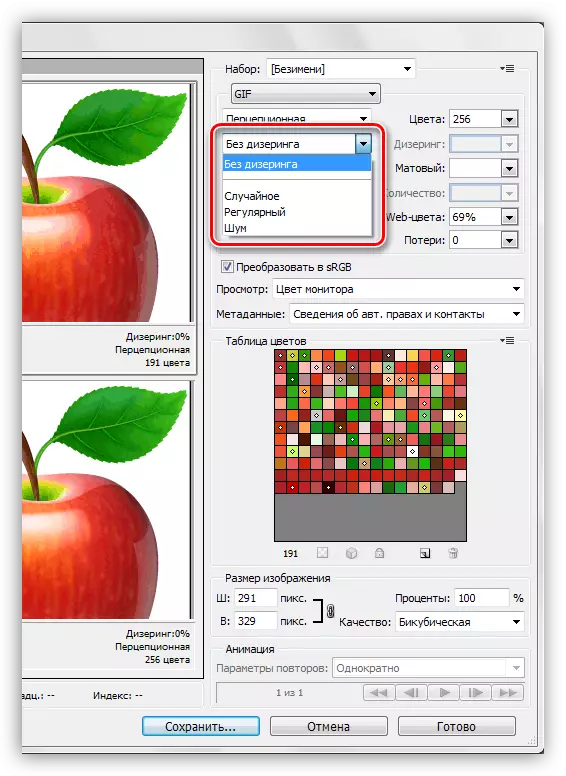
Hefyd, bydd y lleoliad yn helpu sut i gadw'r graddiannau a chywirdeb safleoedd monocromatig. Wrth ddefnyddio dosbarthu yn cynyddu pwysau y ffeil.
Enghraifft:

- Tryloywder. Mae'r fformat GIF yn cefnogi dim ond picsel cwbl dryloyw, neu hollol afloyw.
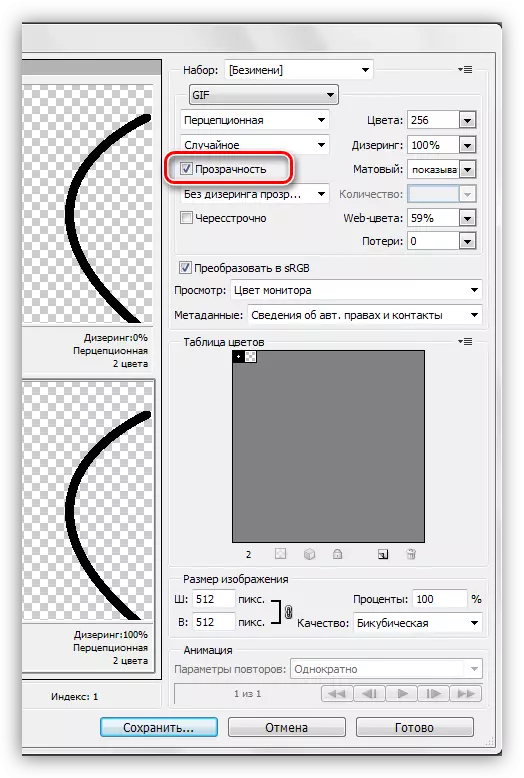
Mae'r paramedr hwn, heb addasiad ychwanegol, yn dangos yn wael cromliniau y llinellau, gan adael merched picsel.
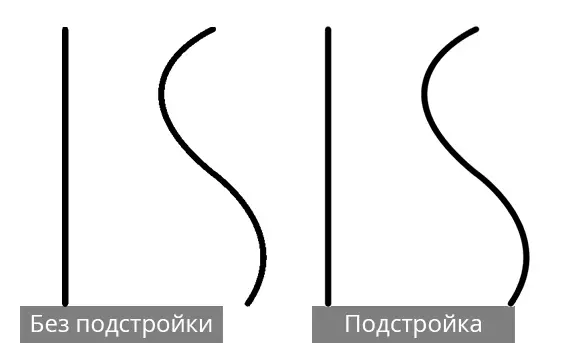
Gelwir yr addasiad yn "fatte" (mewn rhai golygyddion "Kaima"). Gyda hynny, caiff ei ffurfweddu i gymysgu lluniau picsel gyda chefndir o'r dudalen y bydd yn cael ei lleoli. Ar gyfer yr arddangosfa orau, dewiswch liw sy'n cyfateb i liw cefndir y safle.
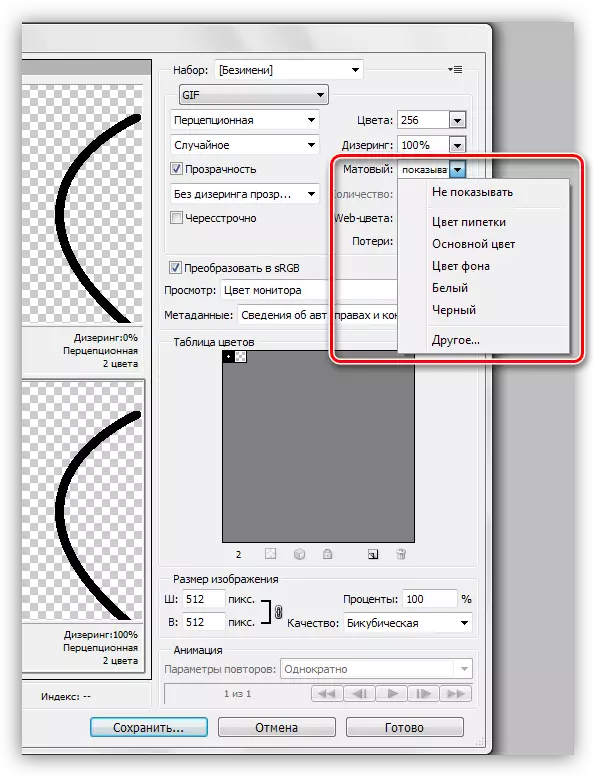
- Interlaced. Un o'r rhai mwyaf defnyddiol ar gyfer lleoliadau gwe. Os bydd y ffeil yn cael pwysau sylweddol, yn eich galluogi i ddangos llun ar unwaith ar y dudalen, gan ei fod yn llwythi gwella ei ansawdd.
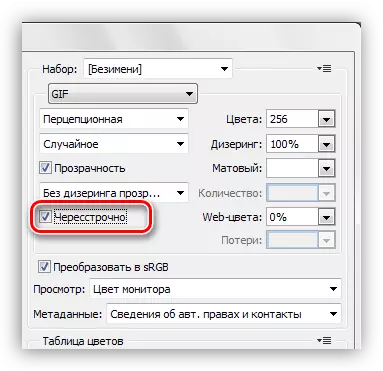
- Mae Trawsnewid SRGB yn helpu i arbed y lliwiau delwedd gwreiddiol wrth gynilo.
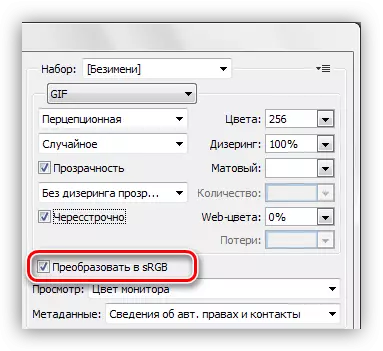
Mae sefydlu "tryloywder diystering" yn gwaethygu ansawdd y ddelwedd yn sylweddol, a byddwn yn siarad am y paramedr "colled" yn y rhan ymarferol o'r wers.
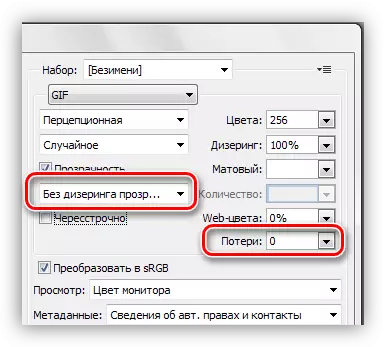
Am y ddealltwriaeth orau o'r broses o sefydlu cadwraeth GIFs yn Photoshop, mae'n rhaid i chi ymarfer.
Ddilynwyd
Y nod o optimeiddio delweddau ar gyfer y rhyngrwyd yw uchafswm pwysau y ffeil tra'n cynnal ansawdd.
- Ar ôl prosesu'r llun, ewch i'r ddewislen "File - Save for Web".
- Arddangoswch y modd gweld "4 opsiwn".
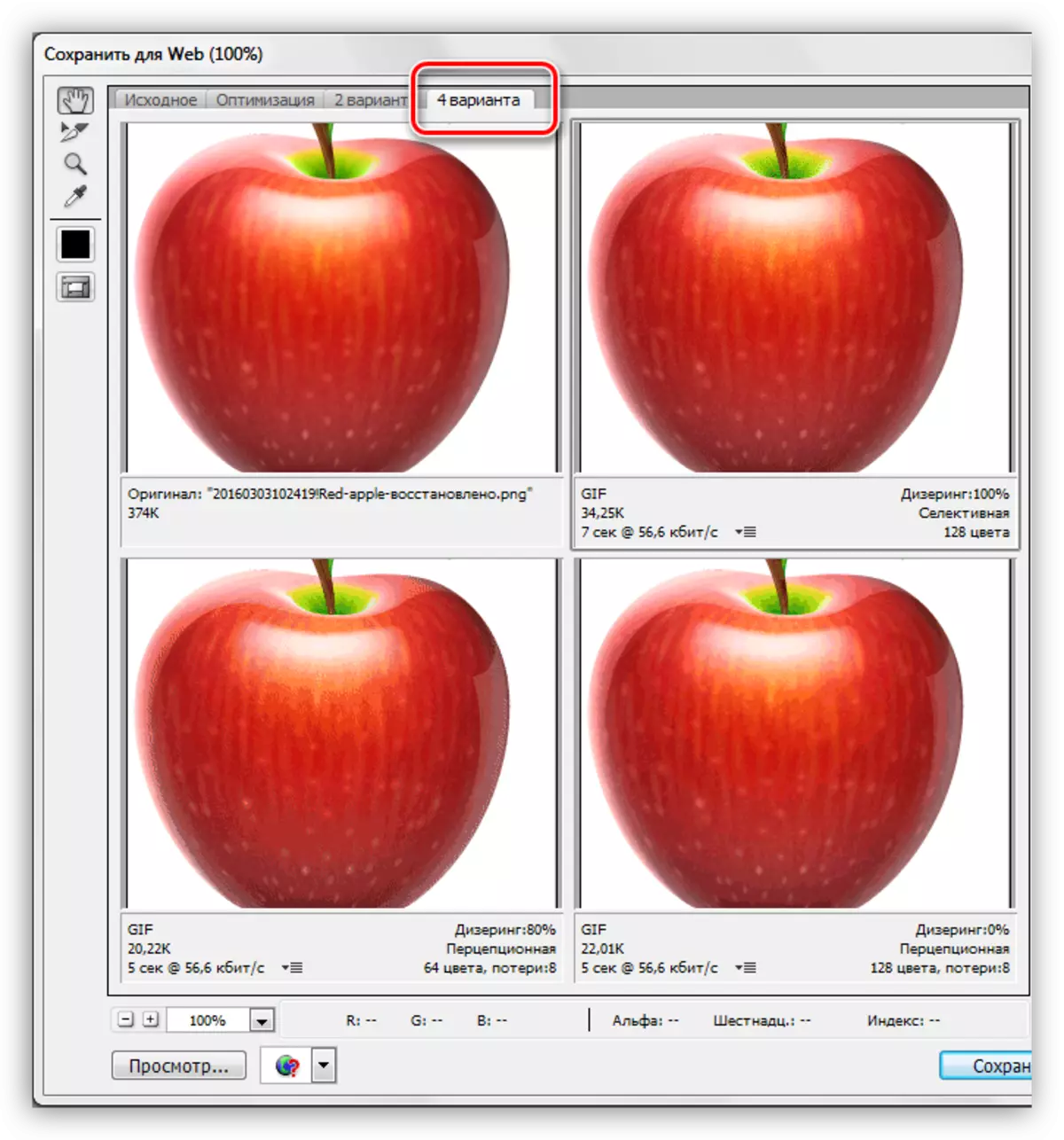
- Nesaf, mae angen un o'r opsiynau arnoch i wneud y mwyaf tebyg i'r gwreiddiol. Gadewch iddo fod yn ddarlun i'r dde o'r ffynhonnell. Gwneir hyn er mwyn amcangyfrif maint y ffeil gydag ansawdd uchaf.
Mae gosodiadau lleoliadau fel a ganlyn:
- Cynllun lliw "dewisol".
- "Lliwiau" - 265.
- Mae "diazing" yn "hap", 100%.
- Tynnwch y Daws gyferbyn â'r paramedr "interlaced", gan y bydd delwedd derfynol y ddelwedd yn eithaf bach.
- "Lliwiau Gwe" a "colledion" - sero.
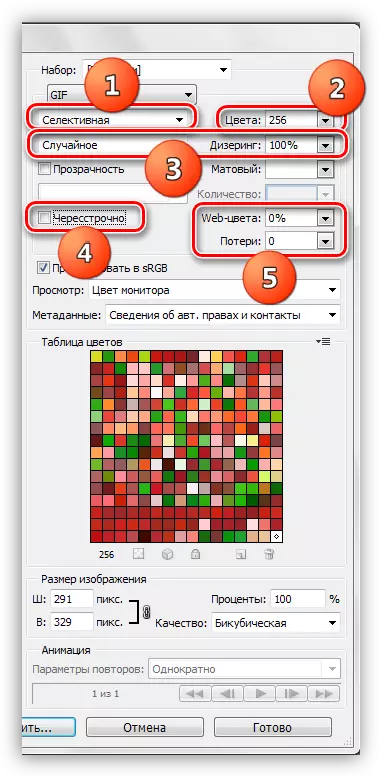
Cymharwch y canlyniad â'r gwreiddiol. Ar waelod y ffenestr sampl, gallwn weld maint cyfredol GIF a'r cyflymder llwytho ar gyflymder y Rhyngrwyd penodedig.
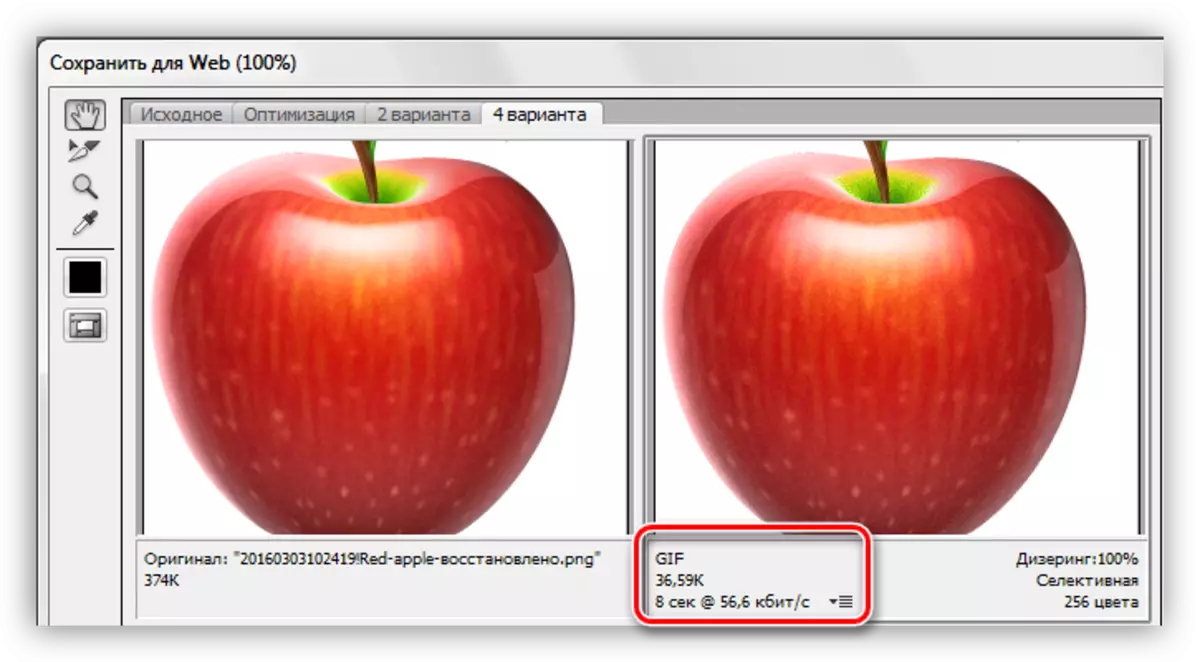
- Ewch i'r llun isod wedi'i ffurfweddu. Gadewch i ni geisio ei optimeiddio.
- Gadewch y cynllun heb ei newid.
- Mae nifer y lliwiau yn lleihau hyd at 128.
- Gostyngodd gwerth dysmering i 90%.
- Nid yw lliwiau gwe yn cyffwrdd, oherwydd yn yr achos hwn ni fydd yn ein helpu i gadw ansawdd.
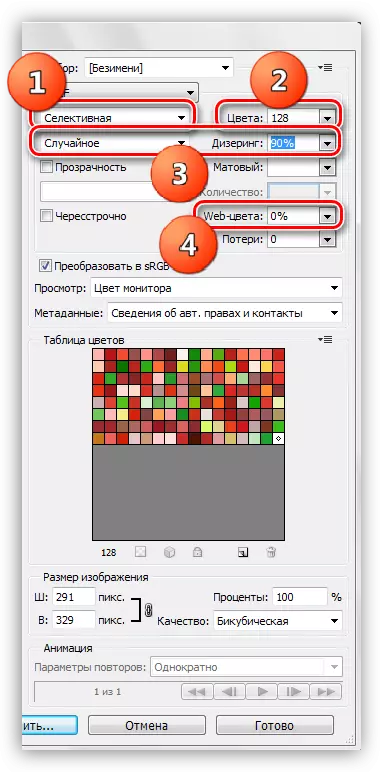
Gostyngodd maint GIF o 36.59 KB i 26.85 KB.
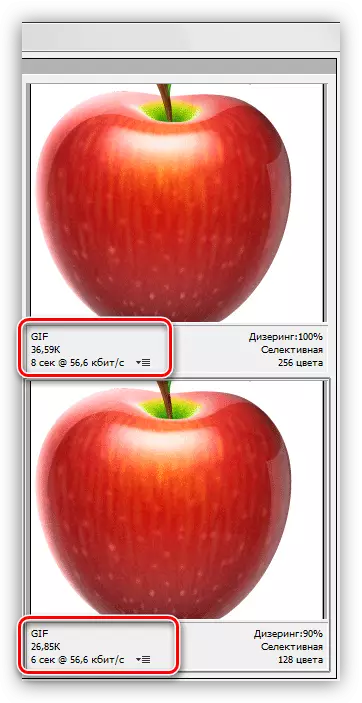
- Gan fod rhai grawnedd a diffygion bach eisoes yn bresennol yn y llun, gadewch i ni geisio cynyddu "colledion". Mae'r paramedr hwn yn diffinio lefel a ganiateir o golli data wrth gywasgu GIF. Newid y gwerth i 8.
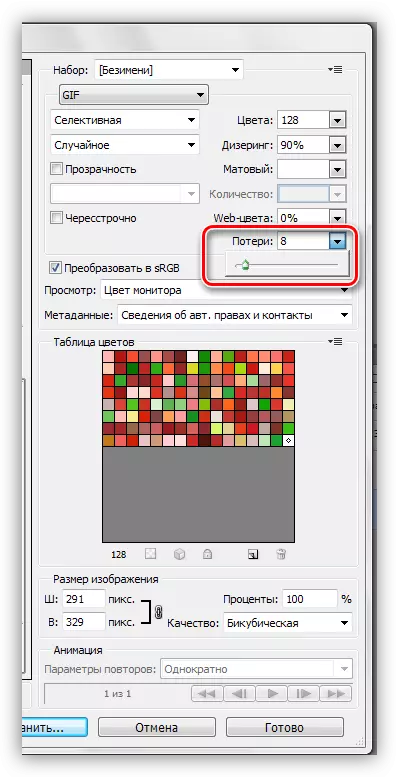
Rydym yn dal i lwyddo i leihau maint y ffeil, tra'n colli ychydig o ansawdd. Mae GIFS bellach yn pwyso 25.9 kilobytes.
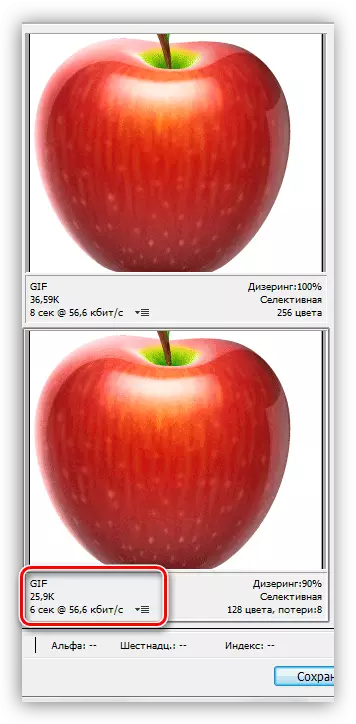
Cyfanswm, roeddem yn gallu lleihau maint y llun tua 10 KB, sy'n fwy na 30%. Canlyniad da iawn.
- Mae gweithredoedd pellach yn syml iawn. Cliciwch ar y botwm Save.
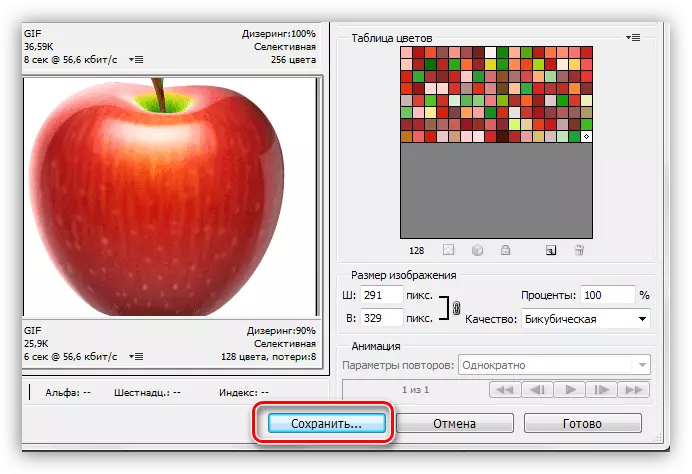
Rydym yn dewis lle i arbed, rhowch enw'r GIF, a phwyswch "Save" eto.
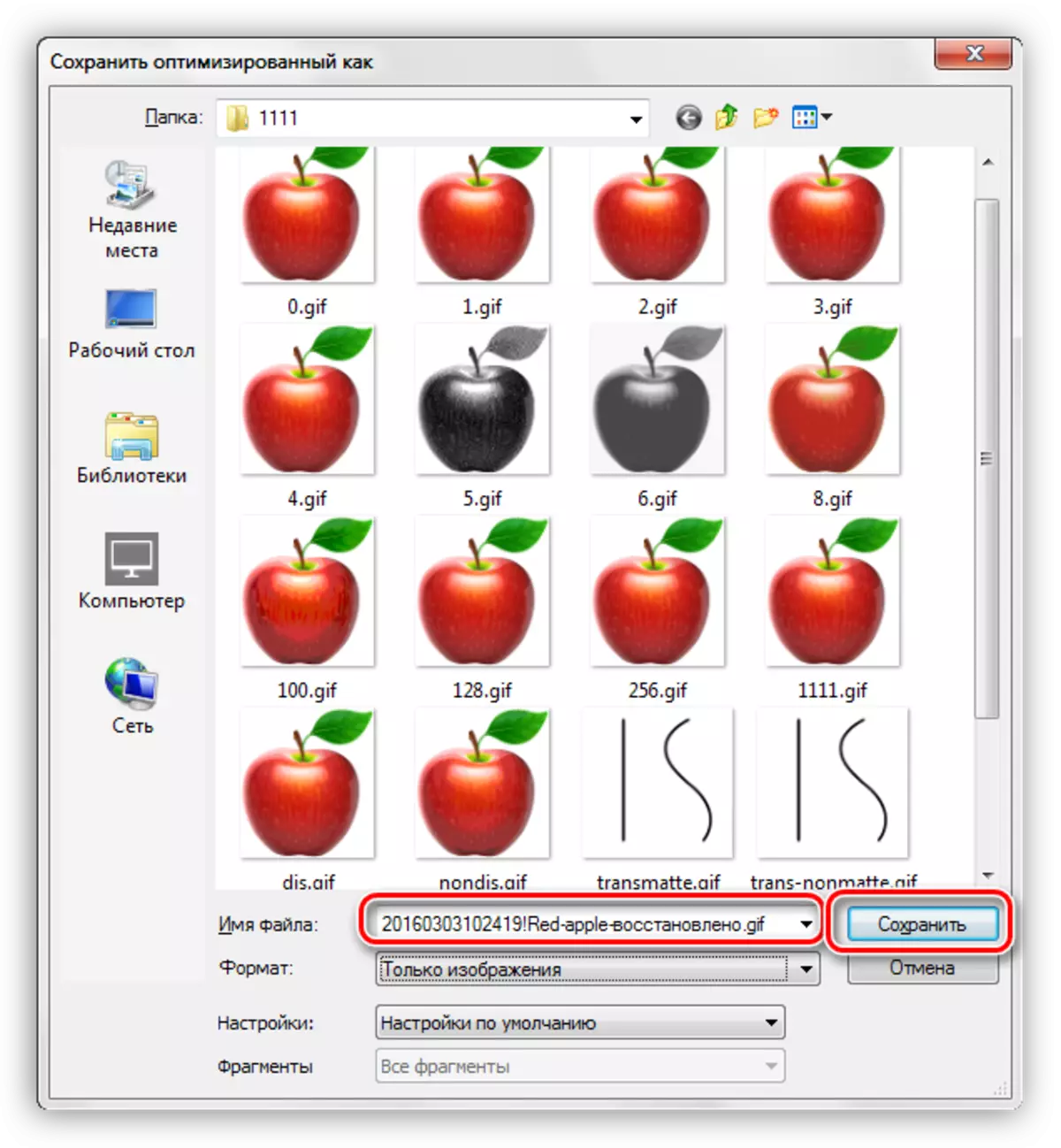
Nodwch fod cyfle ynghyd â'r GIF i greu dogfen HTML y bydd ein llun yn cael ei hadeiladu iddo. I wneud hyn, mae'n well dewis ffolder wag.
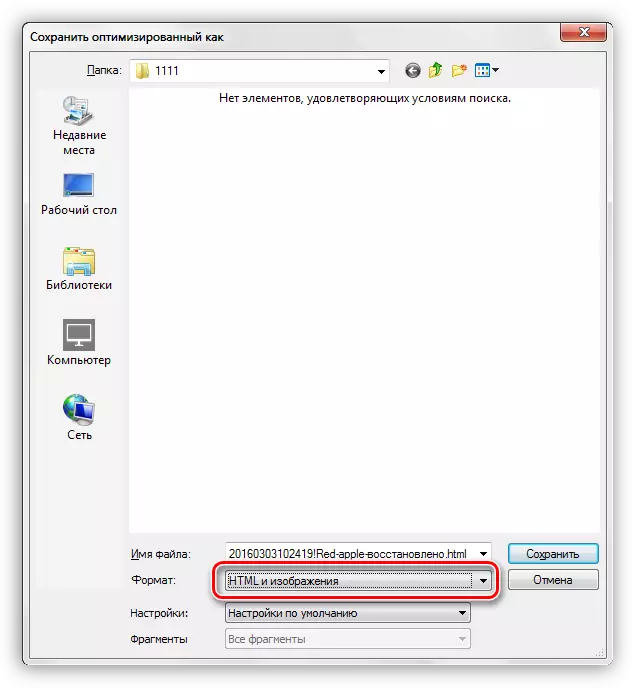
O ganlyniad, rydym yn cael tudalen a ffolder gyda'r ddelwedd.
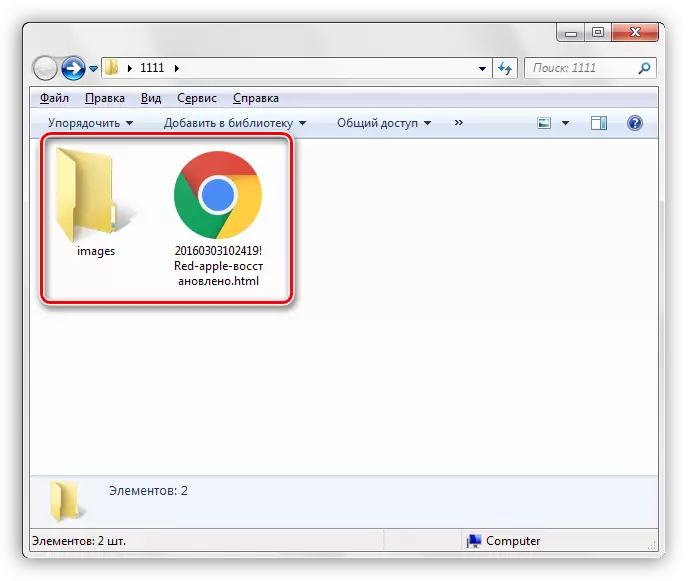
Awgrym: Wrth neilltuo enw ffeil, ceisiwch beidio â defnyddio cymeriadau Cyrilic, gan nad yw pob porwr yn gallu eu darllen.
Cwblheir y wers hon ar gyfer arbed y ddelwedd yn y fformat GIF. Ar hynny, rydym yn darganfod sut y gallwch optimeiddio'r ffeil ar gyfer lleoli ar y rhyngrwyd.
